Cómo conectar un teléfono a un televisor: diez métodos de conexión populares
¿Te gusta el contenido interesante y hermoso? Seguramente habrás notado que en una gran pantalla de televisión es doblemente agradable admirar fotografías de tus vacaciones, películas con efectos visuales inusuales: así es como se ven los detalles más pequeños. Y un gran grupo de amigos no se verá apiñado frente a un monitor pequeño. ¿Estás de acuerdo?
¿Pero no sabes cómo conectar tu teléfono al televisor y qué opción de conexión elegir? En este artículo, hemos recopilado las 10 mejores formas de conectarse por cable e inalámbricamente. Se indicaron sus fortalezas y debilidades. Proporcionaron fotografías visuales y recomendaciones detalladas en video.
Entre todos los métodos, en cualquier caso, habrá uno que sea adecuado para ti. Podrás familiarizarte con el resto y recordarlos en el futuro.
El contenido del artículo:
- Opciones para conectar su teléfono a su televisor
- N.º 1: HDMI y Micro HDMI
- No. 2: Conexión a través del puerto USB
- No. 3: Conéctese usando MHL
- #4: Usando SlimPort
- # 5: Adaptador AV digital de iluminación para Apple
- #6: Transmisión inalámbrica vía Wi-Fi
- No. 7: Conexión vía DLNA
- #8: Transmitir medios a través de Chromecast
- No. 9: Transferencia a través de Apple TV
- #10: Conéctate usando Miracast
- ¿Cuál es la mejor manera?
- Conclusiones y vídeo útil sobre el tema.
Opciones para conectar su teléfono a su televisor
En la mayoría de los casos, conectar un teléfono móvil no es un problema, porque los modelos modernos son teléfonos inteligentes con Android o Apple iOS. Las dificultades surgen debido a la incompatibilidad del teléfono con los cables disponibles o el sistema operativo del televisor.
El punto clave es elegir el tipo de conexión: cableada o inalámbrica. En el primer caso surgen problemas de lectura y compatibilidad de datos. En el segundo, con la compatibilidad, así como con la velocidad y fluidez de la transferencia de información.
Cada método debe considerarse por separado. Las opciones disponibles pueden funcionar o no ahora, pero se debe elegir el mejor método para el futuro, y esto puede requerir nueva tecnología.

Los puertos HDMI cumplen bien la función de enlace de conexión. Los teléfonos más antiguos con Wi-Fi lento suelen tener un micropuerto para HDMI. Ahora Micro HDMI en los teléfonos es una rareza y uno de tamaño completo, en principio, nunca podría "terminar" allí.
Las interfaces inalámbricas funcionan bien en teléfonos nuevos y televisores inteligentes. La demanda de comunicaciones inalámbricas de alta calidad crece constantemente, al igual que la demanda de buen contenido capturado con la cámara de un teléfono.
N.º 1: HDMI y Micro HDMI
Una opción clásica con muchas ventajas. Cuando se conecta a través de HDMI, la imagen del televisor coincidirá completamente con la del teléfono, si este último admite su salida.
Los smartphones de los últimos años tradicionalmente no cuentan con Micro HDMI, por lo que necesitarás un adaptador con conector HDMI en el lado del televisor y USB-C, Micro USB o Lighting en el lado del teléfono. Siempre que adquieras este tipo de equipos, conviene buscar adaptadores combinados 3 en 1, etc., para que te sean útiles en otros casos. Los adaptadores normalmente funcionan con energía y se descargan con bastante rapidez.

Siga este procedimiento:
- Busque un cable o adaptador HDMI que sea compatible con su teléfono.
- Conecte el televisor y el teléfono inteligente con un cable y, si es necesario, un adaptador en el lado del teléfono inteligente.
- Seleccione la fuente HDMI en su televisor.
- Si la imagen no aparece automáticamente, cambie la configuración de resolución de pantalla en su teléfono.
- Cambie esta configuración hasta que aparezca.
Micro HDMI es una buena interfaz para recibir multimedia de alta definición. No requiere nutrición adicional. Se mezcla y combina con HDMI normal, los cables se pueden combinar.
Si su televisor no tiene un conector HDMI, puede conectarse a él usando algo como Display-Port o MiniDisplay-Port. Si es necesario, utilice dispositivos con transición de Display-Port a HDMI.
No. 2: Conexión a través del puerto USB
Un método probado, cómodo y versátil, con suficiente flexibilidad y margen de maniobra. En casos excepcionales, es posible que el televisor y el teléfono no sean compatibles para funcionar mediante USB en un lado o en el otro.
Sigue estos pasos:
- Conecte su teléfono inteligente a su televisor mediante un cable USB.
- En el televisor, seleccione el puerto USB de origen.
- Permita la conexión en su teléfono si se le solicita.
- Utilice el control remoto para moverse entre los iconos que aparecen en la pantalla del televisor.
Un teléfono inteligente se puede convertir en una especie de “reproductor multimedia” si utiliza un cable adaptador de USB a HDMI. En lugar de un adaptador, también puedes utilizar un adaptador de USB a HDMI con un cable HDMI.

Después de conectar el teléfono al televisor, seleccione "Usar como dispositivo multimedia" en el primer menú. Luego busque en el televisor la fuente de imagen en el puerto HDMI al que está conectado el teléfono.
Controla la imagen en la pantalla de tu televisor desde tu teléfono.Al mismo tiempo, la función "Usar como almacenamiento extraíble" seguirá estando disponible. Se activa al enviar desde el teléfono al conector USB del televisor.
Los propietarios de teléfonos inteligentes Android pueden aprovechar el equipamiento adicional. Consulte el adaptador de gráficos xBounds. Admite comunicaciones inalámbricas y por cable y actúa como un "puente" entre el televisor y el dispositivo Android. Funciona con HDMI, USB y varias interfaces inalámbricas, incluido Wi-Fi. Maximiza la calidad de la imagen de salida.
Cabe destacar la interfaz USB auxiliar: los teléfonos Android emblemáticos modernos tienen un conector USB tipo C, que permite conectarlos mediante un adaptador con el enchufe correspondiente. En el lado del televisor puede haber un conector HDMI, DVI, Display Port, VGA o miniDP.
Los cables universales para diferentes enchufes serán perfectos, pero normalmente parecen un bloque de bloqueo. Al mismo tiempo, merece la pena buscar conectores para proyectores y monitores.
No. 3: Conéctese usando MHL
Los teléfonos inteligentes basados en el procesador MTK brindan conectividad a través de MHL. Con él, puedes transferir vídeo utilizando el conector de carga Micro USB o el puerto para compartir datos. Necesitará un adaptador MHL. El adaptador en sí requiere energía de un cable de 5 V, lo que hace que el teléfono se agote rápidamente.

Los modelos insignia de Samsung hasta el Galaxy 5 son compatibles con MHL, lo que le permite ver videos normalmente incluso con una calidad de 2160p (4K). Al mismo tiempo, con esta opción de conexión, se producen interferencias significativas al ver vídeos de alta calidad.
Un cable MHL es un buen sincronizador entre un televisor inteligente y un teléfono inteligente/tableta. Incluye funcionalidad HDMI y USB. De este modo, podrá transmitir vídeo y sonido de alta calidad y cargar su teléfono simultáneamente.
El método de conexión es lo más conveniente posible: la salida HDMI en el lado del televisor se conecta mediante un cable a la salida MHL del teléfono. Sin embargo, una gran cantidad de equipos electrónicos no son compatibles con MHL, que a su vez no funciona con muchos televisores.
Samsung también produce estos cables, como dispositivo independiente o como complemento de otros productos. MHL de Samsung tiene contactos adicionales para 11 pines, aunque normalmente hay 5. No hay ninguna comodidad en este sentido, porque necesitarás un adaptador si el número de pines en los dispositivos no es el mismo.

Para trabajar con transmisiones de video de alta calidad a 2160p (4K), debes comprar MHL 3.0. Estos cables son compatibles con audio de alta calidad de 30 Hz y Dolby TrueHD, para DTS-HD y 7.1. Con el cable se incluye un cargador de 10 W.
#4: Usando SlimPort
Slimport es un adaptador con cables de diferentes configuraciones. Sus funciones se asemejan a la tecnología MHL: admite sonido multicanal UltraHD y 4K, 7.1. Se conecta a dispositivos a través de HDMI, Display-Port o USB. Puede conectar dispositivos adicionales al adaptador USB.
La tecnología MHL se implementó principalmente en teléfonos inteligentes Samsung y LG. Gracias a ello, la imagen en el televisor es de mayor calidad, ya que la transmisión de datos se realiza sin decodificación. Estamos hablando de la estabilidad de la imagen.El adaptador Micro USB a HDMI funciona sin energía y el teléfono inteligente se carga a través del propio adaptador. Será conveniente ver series de televisión y completar misiones largas en juegos con SlimPort.

Al mismo tiempo, la resolución máxima disponible para ver contenido de vídeo a veces se limita a 1080p. La principal desventaja de la conexión es que a veces la señal desaparece y se producen ruidos extraños. Verifique que el cable y el adaptador no estén dañados y entonces no surgirán tales problemas.
# 5: Adaptador AV digital de iluminación para Apple
Esta es una opción para los productos Apple. El adaptador AV digital de iluminación es un dispositivo 2 en 1: un cable combinado con un adaptador. Sincroniza exitosamente iPhone/iPad con cualquier dispositivo que tenga un conector HDMI.
Los dispositivos Apple se pueden conectar a televisores, monitores y proyectores, y la imagen del teléfono se transmitirá en su totalidad. Con Lighting, el usuario no sólo puede ver archivos e imágenes desde la pantalla del teléfono inteligente, sino también navegar por la web.
Necesitará otro adaptador intermedio entre el adaptador del dispositivo de iluminación y el televisor, para la toma de iluminación o el conector de 30 pines. El adaptador para el primer conector, más nuevo, no transmite la imagen directamente, sino que convierte una imagen de baja calidad en una de mayor calidad. Al mismo tiempo, aparecen artefactos en contenidos de vídeo y fotografías.

El método es adecuado para propietarios de teléfonos inteligentes y tabletas de Apple.
#6: Transmisión inalámbrica vía Wi-Fi
Hubo un tiempo en que los desarrolladores se centraron en las comunicaciones inalámbricas. El inconveniente es que los televisores muy buenos sin la función Smart-TV no admiten dicha conexión o tienen una señal débil. En este caso, la reproducción directamente desde un teléfono inteligente está definitivamente fuera de discusión.
Los televisores inteligentes tienen adaptadores inalámbricos especiales que le permiten reproducir no solo la transmisión de video, sino también mostrar toda la pantalla del teléfono. Para conectarse, necesitará usar un enrutador y crear una red de dispositivos interactivos. En este modo, el televisor ve el teléfono como un dispositivo multimedia y no sólo como un medio de almacenamiento.
En la práctica, a menudo se requiere una conexión vía Wi-Fi Direct. Esta conexión es compatible con todos los Smart TV con módulo Wi-Fi. Los dispositivos interactúan directamente. En su televisor, haga clic en Compartir y en su teléfono inteligente active el modo Wi-Fi Direct. La desventaja de este método es su baja velocidad. No podrás ver el vídeo, al menos no en una calidad superior a baja. Las fotos grandes tardarán mucho en cargarse. Los archivos multimedia se pueden enviar haciendo clic en "Enviar" en las opciones.
En el caso de Wi-Fi Direct, no necesitas un router, sino que el punto de acceso es el televisor.

Para conectar Wi-Fi Direct, haga lo siguiente:
- Habilite Wi-Fi Direct en su televisor en la configuración. Por lo general, se encuentra en la ruta "Redes inalámbricas" - "Wi-Fi" - "Wi-Fi Direct".
- El teléfono comenzará a escanear dispositivos.
- Selecciona tu televisor entre ellos.
- Utilice el comando Enviar en las opciones.
Wi-Fi Direct es un buen método para teléfonos Android hasta la versión 3 inclusive y iPhone hasta 4s, ya que no funcionan con módulos Wi-Fi modernos.
No. 7: Conexión vía DLNA
DLNA es un conjunto de estándares de intercambio de datos. Una de las opciones clásicas y cómodas, que se adaptará a los propietarios de dispositivos Android.
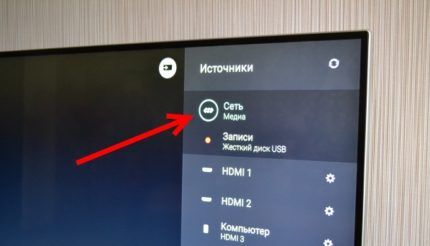
Para trabajar vía DLNA sigue los pasos:
- Conecte su televisor y teléfono inteligente a su red doméstica. El punto de acceso es el enrutador y el teléfono y el televisor ya están conectados a él. Además, si tienes un cable para conectarte al enrutador, puedes usarlo.
- Compruebe si su teléfono inteligente y su televisor están en la misma red.
- Vaya a la configuración de su televisor y active DLNA.
- Abra el Explorador de archivos o la Galería en su teléfono inteligente.
- En un archivo específico, haga clic en opciones y seleccione un reproductor con el mismo nombre que el televisor.
- Las transmisiones de otros programas en el teléfono y varias configuraciones estarán disponibles después de instalar BubbleUPnP.
La gran mayoría de televisores inteligentes admiten esta conexión. La resolución de vídeos e imágenes depende de los propios televisores: HD o Full HD. Con DLNA es imposible ver todo el contenido del teléfono, sino sólo archivos de vídeo, fotos y música. El teléfono inteligente y el televisor deben estar conectados a través de una conexión de red y ser compatibles con esta tecnología.

DLNA está "oculto" bajo diferentes nombres en los dispositivos de los fabricantes:
- Samsung-AllShare;
- Sony - Reproductor multimedia VAIO;
- LG - COMPARTIR INTELIGENTE.
En un teléfono HTC, por ejemplo, el proceso de transferencia de datos se verá así: para comenzar a reproducir un archivo en el televisor, debe abrir la galería, seleccionar el archivo deseado, hacer clic en "Más" y seleccionar el reproductor que corresponda. apuntar a Smart TV. Si después de esto el archivo no aparece en la pantalla del televisor, entonces deberá instalar un software adicional con el mismo nombre que DLNA o el nombre con el que está disponible esta tecnología de un fabricante específico.
#8: Transmitir medios a través de Chromecast
Google ha desarrollado unidades flash de transmisión Chromecast y Chromecast 2, que funcionan de forma inalámbrica con un teléfono inteligente y se conectan a un televisor a través de USB. Estas unidades flash son esencialmente reproductores multimedia y amplían la funcionalidad de un televisor normal o inteligente.
Secuencia de conexión al televisor:
- Conecte el receptor a HDMI en su televisor.
- Por otro lado, conecta el Chromecast a la red eléctrica: directamente o mediante un adaptador USB.
- Instale la aplicación Chromecast en su teléfono inteligente.
- Ingrese el código que aparecerá después de la instalación.
- Permitir el acceso a la red inalámbrica.
- Inicie un archivo en una aplicación compatible con su televisor.
- Vaya a la lista de dispositivos y haga clic en Chromecast.
- Ahora el teléfono es un reproductor que se muestra en la pantalla del televisor.
Además, instale la aplicación para teléfonos inteligentes Google Home en iOS o Android. Trabaje con la configuración de este programa a través de su cuenta de Google.

En Smart TV, interfaces como Chromecast muestran una buena velocidad de interacción, pero esto puede resultar complicado en otros casos.
No. 9: Transferencia a través de Apple TV
La opción más cómoda para los propietarios de dispositivos móviles iOS que quieran ver su contenido en la televisión. Apple TV y Apple TV 4K son decodificadores que se ejecutan en AirPlay, que, a su vez, es una función del programa Apple TV. La sección AirPlay organiza la visualización de contenido visual.
Los propietarios de la aplicación Apple TV y del decodificador Apple TV 4K no tendrán problemas ni errores. Este reproductor multimedia sincroniza todos los dispositivos Apple si en un momento determinado están conectados a la misma red inalámbrica.
La calidad de imagen es lo más alta posible tanto en términos de expansión como de contenido. Puedes contar con 1080p sin fallos. La desventaja es un retraso de hasta medio segundo, que no te permitirá jugar online o juegos de acción con normalidad.
Sigue estos pasos:
- Conecta tu iPhone y Smart TV a la misma red.
- Abra el Centro de control y toque Repetir pantalla.
- De la lista que aparece, seleccione Apple TV.
Los usuarios tienen una opción de reproducción de video que les permite guardar el video en el televisor en el que lo están reproduciendo. Apple TV funciona con casi todos los Smart TV.

Si el Smart TV es nuevo y el teléfono está representado por la marca Apple, todas las acciones se realizan rápidamente, casi con 1 clic. En este caso, será necesario ajustar el tamaño de la imagen en la fuente externa.
Apple TV 4K será una opción conveniente para los fanáticos de todo tipo de juegos, pero aún así no será universal. La aplicación AirPlay te permite crear presentaciones y jugar juegos directamente desde tu teléfono.
#10: Conéctate usando Miracast
Miracast es una conexión inalámbrica basada en Wireless Display. Compatible con Android 4.2 y superior, Windows Phone 8.1 y superior. Miracast es compatible con la mayoría de los televisores inteligentes. La tecnología se basa en Wi-Fi, pero si no hay un receptor de Wi-Fi en el televisor, un adaptador conectado al puerto HDMI realizará esta función.
Conexión mediante Miracast: procedimiento para un televisor inteligente:
- Active Miracast en la configuración de su red.
- En su teléfono inteligente, busque el elemento "Pantalla" y luego "Monitor inalámbrico".
- Active la función Miracast.
- Entre los dispositivos Miracast detectados, seleccione su televisor.
- La imagen aparecerá inmediatamente en el televisor y, si esto no sucede, repita el ciclo completo.
Hay televisores con Miracast incorporado. El usuario solo puede habilitar esta función en la configuración del televisor, hacer clic en "Monitor inalámbrico" en el teléfono y seleccionar el televisor de la lista.

Procedimiento para otros televisores con soporte multimedia:
- Compra un adaptador, idealmente multifuncional con soporte para Miracast, AirPlay y Chromecast.
- Inserte el adaptador en la toma HDMI del televisor y encienda la alimentación mediante USB al final para evitar una descarga rápida.
- Abra "Pantalla" y "Monitor inalámbrico" en su teléfono y encienda Miracast, otra opción es conectarse a través de la aplicación Miracast.
La opción Miracast tiene un significado similar a AirPlay, pero es inferior en velocidad: el retraso alcanza 1 segundo.En el caso de las retransmisiones en directo todo será aún más lento. No tiene sentido utilizar Miracast para transmitir desde un teléfono móvil. La calidad de la imagen es peor que la de AirPlay.
No debes usar Miracast para 4K si es importante una calidad tan alta sin ninguna corrección.

En cuanto al sonido, se admite Dolby ACR 5.1 multicanal.
El problema de Miracast es que es incompatible con algunos Smart TV y smartphones.
¿Cuál es la mejor manera?
Si puede conectarse a HDMI, entonces no es necesario buscar alternativas. Se trata de amplias posibilidades y alta calidad. El segundo lugar debe otorgarse a los métodos de conexión inalámbrica para dispositivos que ejecutan el mismo sistema operativo o el mismo sistema operativo del mismo fabricante.
La opción con Wi-Fi Direct se considera categóricamente inconveniente, aunque en algunas situaciones es ideal. Por ejemplo, si necesitas ver varios archivos y todo el proceso lleva un poco de tiempo. El método USB, aunque falle, sigue siendo muy accesible debido a su prevalencia, ya que casi todos los adaptadores tienen un conector USB. El método MHL tiene la mayoría de los problemas de compatibilidad.

Los propietarios de teléfonos Android y Smart TV disfrutarán de Miracast. Para un televisor normal, compre un Chromecast adicional.
Los propietarios de teléfonos inteligentes Apple se beneficiarán de una combinación del reproductor multimedia Apple TV 4K junto con adaptadores Lighting y Miracast. En la mayoría de los casos, necesitará diferentes adaptadores para conectar su teléfono a su televisor.Cómprelos cada vez que pueda.
Por cierto, los Smart TV pueden pasar a formar parte de un hogar inteligente. Qué es y cómo equiparlo, lee en Este artículo.
Además de los televisores inteligentes, existen otros dispositivos inteligentes para el hogarDiseñado para hacer tu vida más cómoda y sencilla.
Conclusiones y vídeo útil sobre el tema.
Conéctese usando la aplicación YouTube y la red inalámbrica, conectando paso a paso el dispositivo Android:
TV con fácil conexión para iPhone:
Cómo conectar un teléfono mediante un adaptador Miracast: una breve descripción general del dispositivo:
Por lo general, puedes conectar tu teléfono al televisor la primera o segunda vez. Hay muchas maneras de hacer esto. Vale la pena centrarse en opciones probadas, pero también es necesario prestar atención a las tecnologías más nuevas destinadas a percibir plenamente el contenido moderno.
Los juegos más recientes tienen muchos componentes para los cuales una imagen perfecta es fundamentalmente importante. Puedes ver contenido antiguo incluso con una conexión inestable. Utilice la tecnología inalámbrica si le gusta la comodidad y la compacidad.
Haga preguntas, comparta información valiosa con otros lectores. Para ello, debajo del artículo hay un formulario de comentarios. Díganos qué métodos de conexión utilizó personalmente y si quedó satisfecho con la calidad de reproducción.



